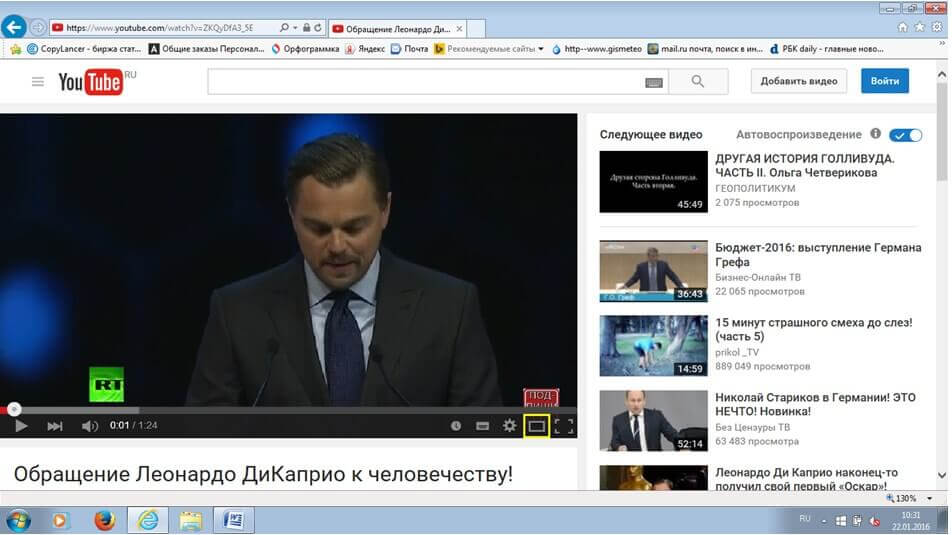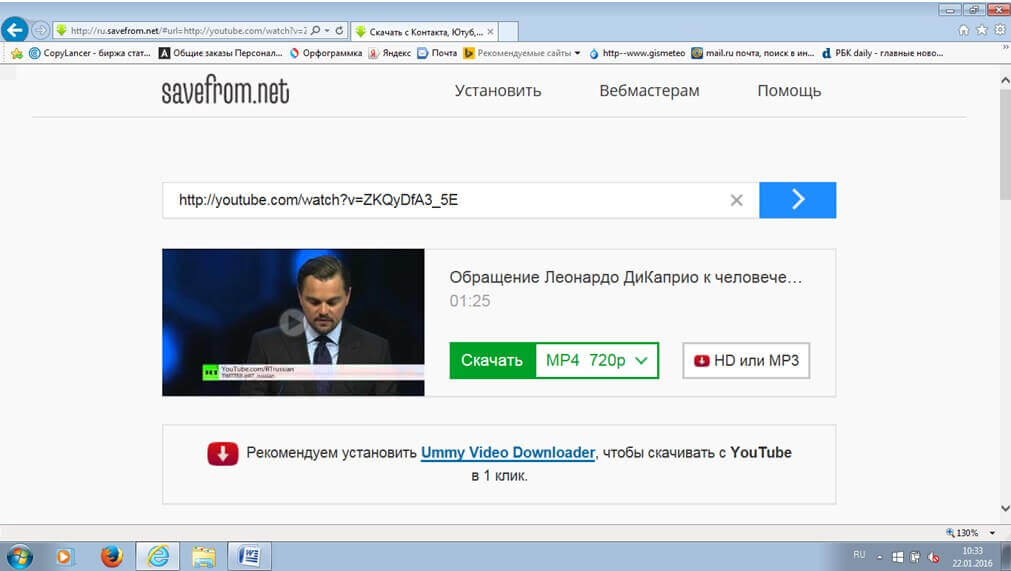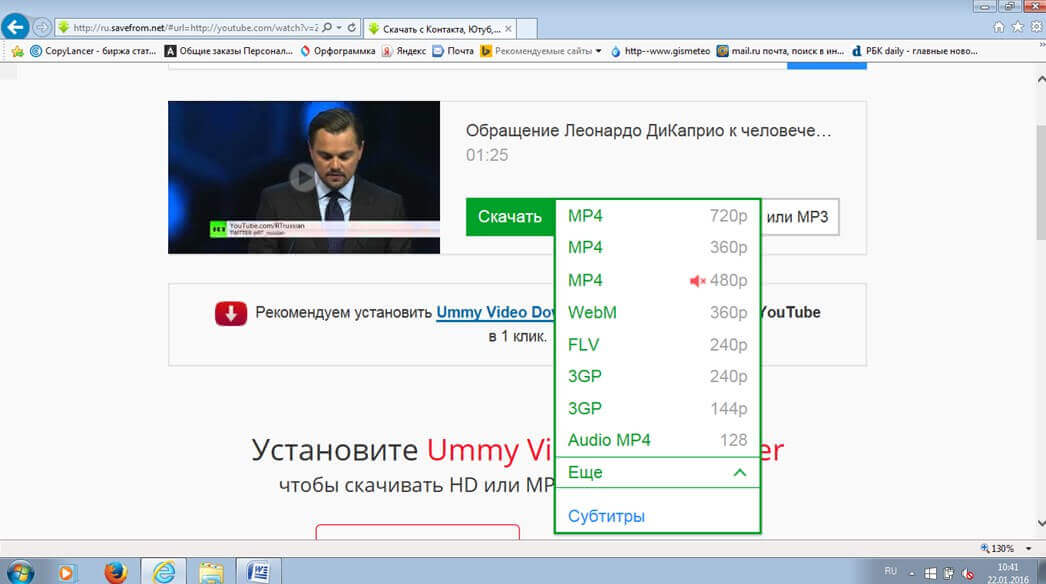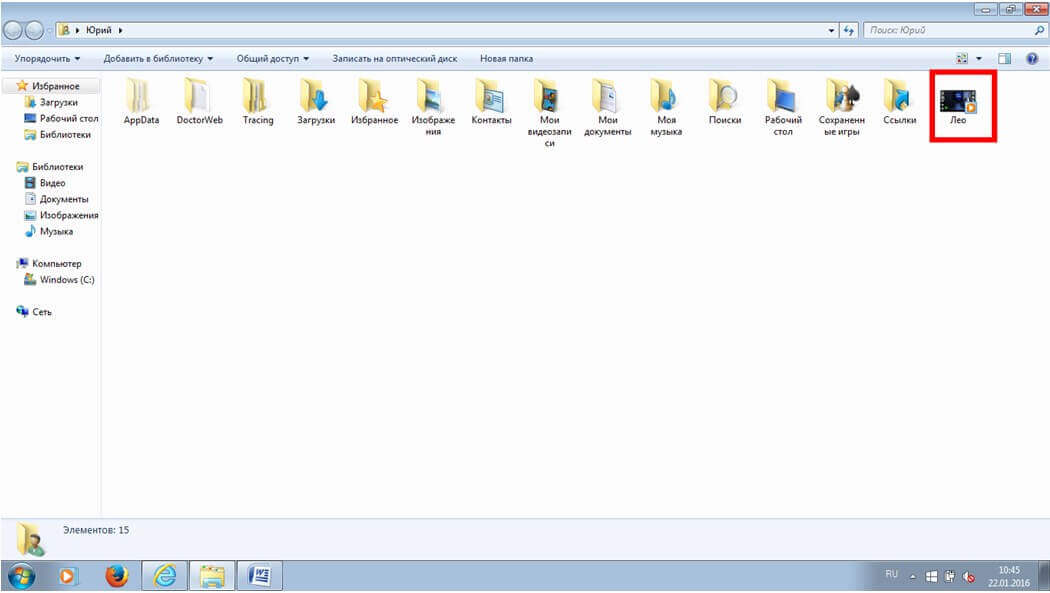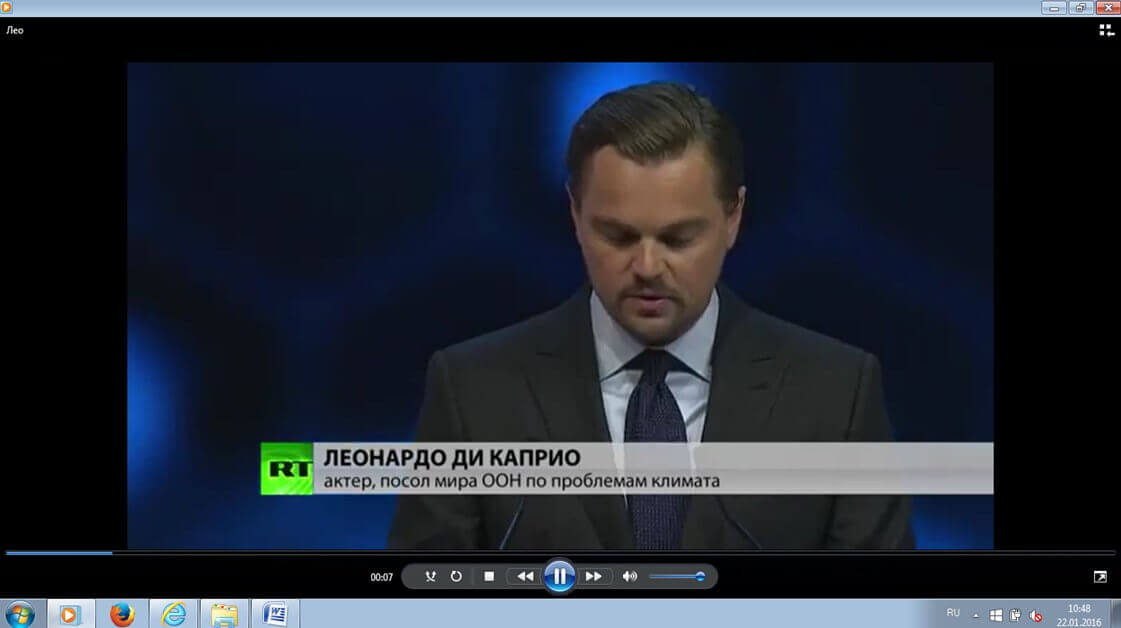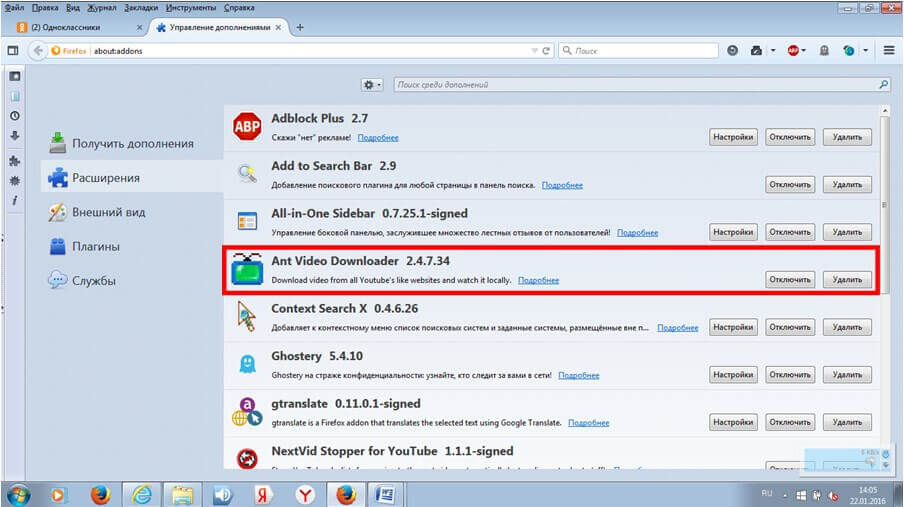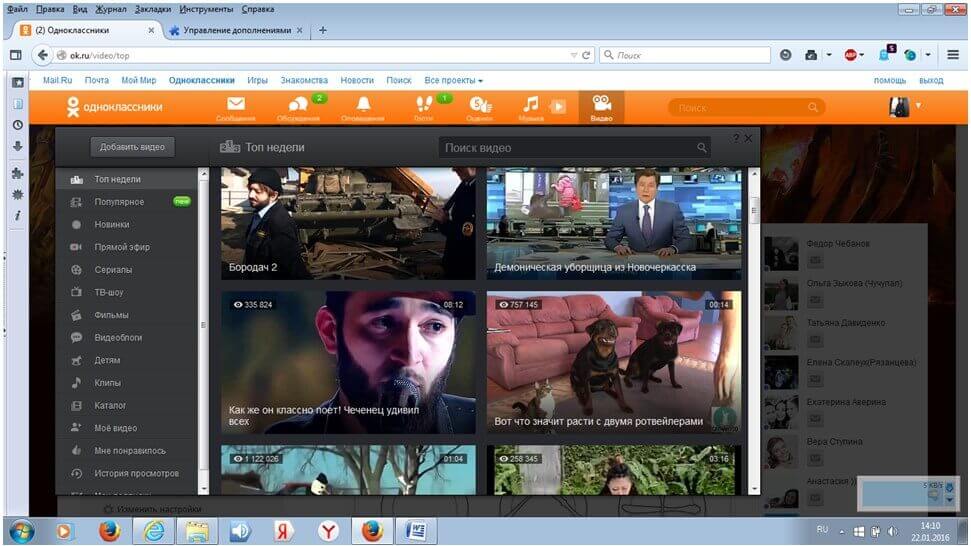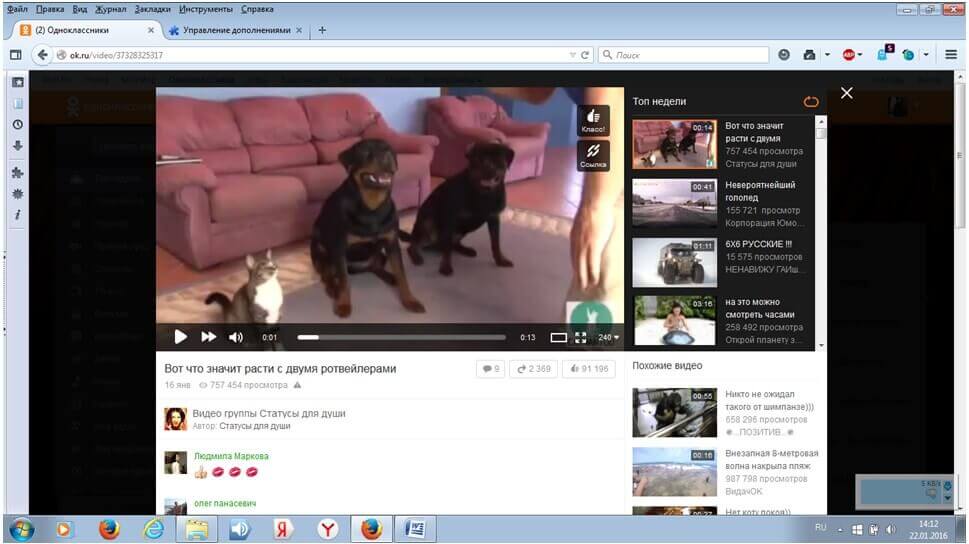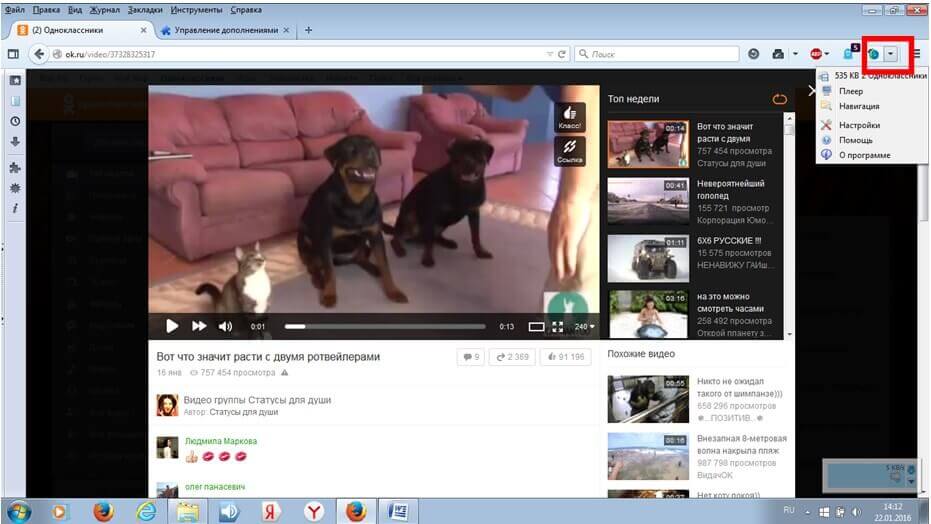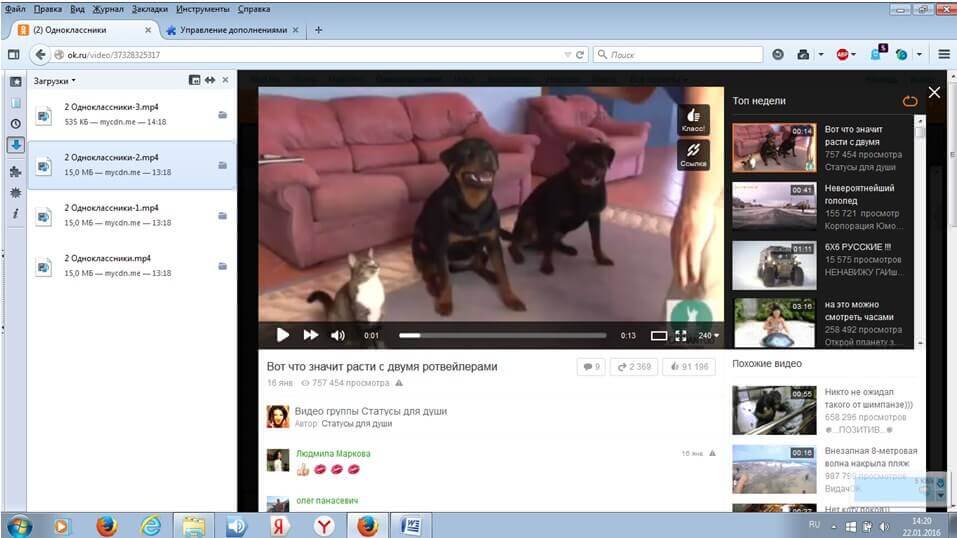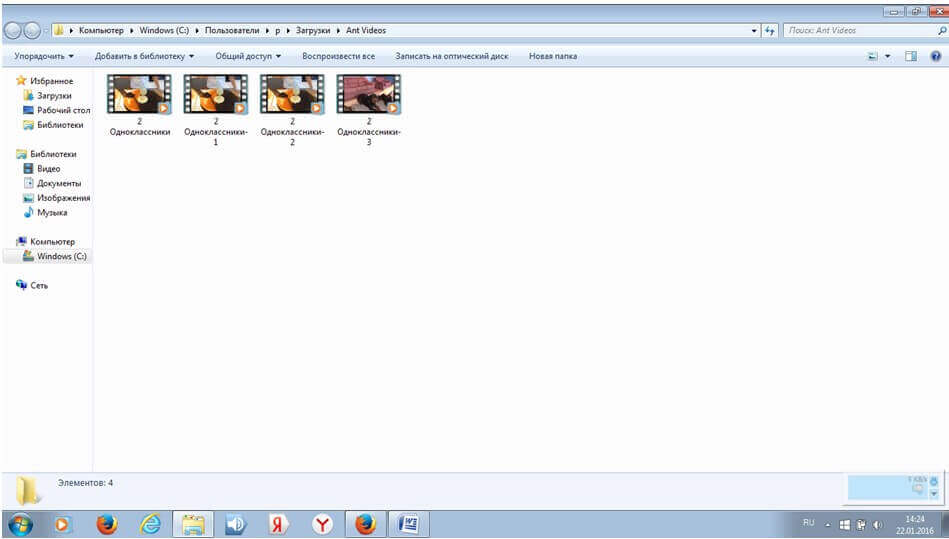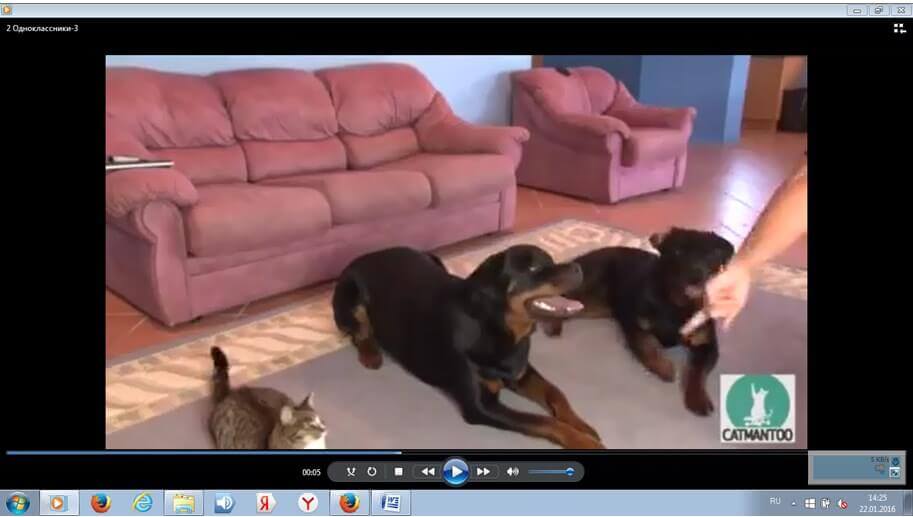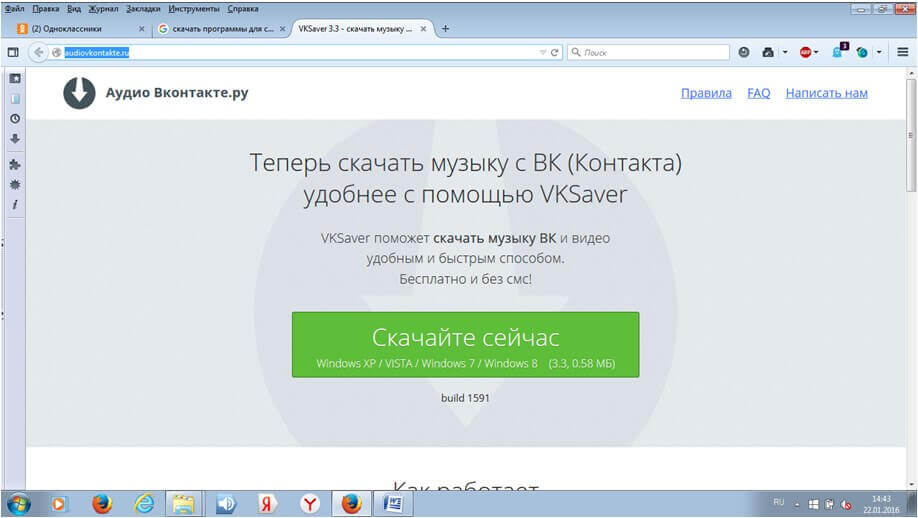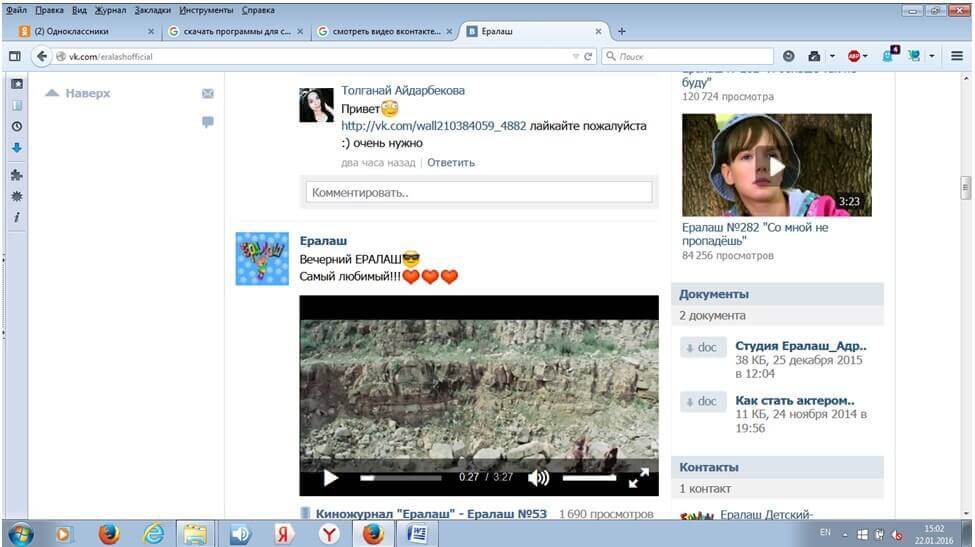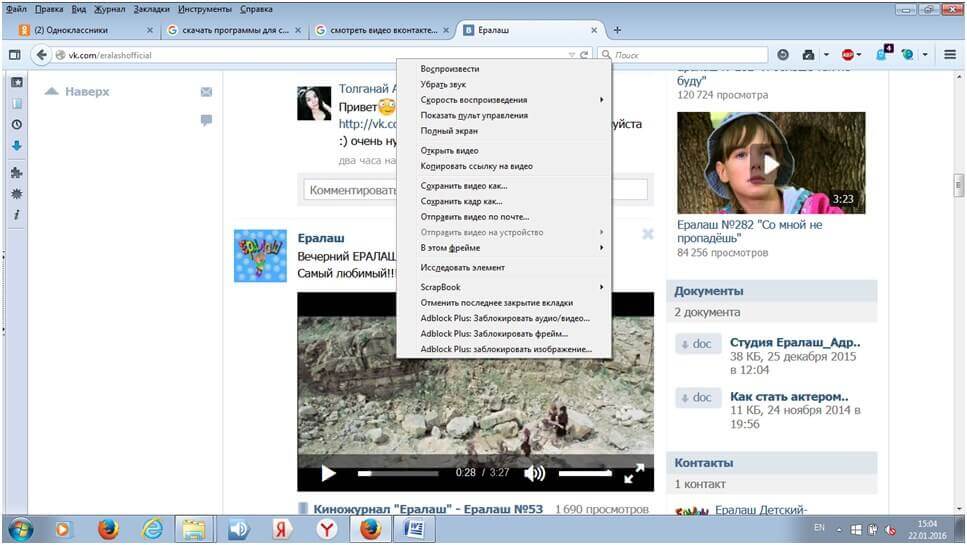Как скачать видео с Ютуба (YouTube)
Находясь на просторах интернета, просматривая страницы друзей или незнакомых лиц в одноклассниках или вконтакте, переходя по ссылкам на канал Ютуба, мы часто натыкаемся на очень интересные видео. Их хочется скачать, чтобы посмотреть позже или передать, переслать кому-то из знакомых или родственников. И как бывает досадно, когда технология хранения информации на сайте не позволяет этого сделать.
Существует достаточное количество различных программ для скачивания аудио и видео файлов с популярных сайтов Одноклассники, Вконтакте, YouTube и т.п. Далее мы рассмотрим подробнее, как работают наиболее известные и популярные из этих программ. При этом зачастую видео вообще можно скачивать без специального софта.
1. Скачать видео с Ютуба без установки программы
Самым простым способом скачать любого видео с Ютуба является следующий:
Открываем видео на сайте Ютуба http://YouTube.com
Смотрим на адресную строку (URL в браузере)
Добавляем в адресной строке две латинские буквы "ss" перед наименованием сайта Youtube, нажимаем Enter. Адресная строка должна получится следующего вида
http://ssyoutube.com/watch?v=адрес_видео
Система перенесла нас на сайт программы savefrom.net, позволяющей скачать это видео.
Конечно, сайт предложит нам скачать одноимённую программу, чтобы не иметь проблем с получением подобных видео в будущем, но мы можем и отказаться. Отказ не помешает нам выполнить задуманное – скачать именно ЭТО видео.
Для того, чтобы выбрать, в каком качестве и формате скачать это видео (оказывается, и такой сервис доступен!) нажимаем на галочку в зелёном поле, рядом с кнопкой "Скачать".
Если у вариантов есть какие-то функциональные ограничения по потоку аудио или видео, здесь это можно увидеть (красный значок возле указания формата MP4).
Выбираем нужный формат и жмём Enter. В самом низу страницы появляется маленькое диалоговое окно, предлагающее сохранить файл. Кстати, можем задать ему удобное имя и место, куда нужно сохранить, нажав "Сохранить" -> "Сохранить как".
И вот, через несколько секунд (файл небольшой) его можно увидеть в выбранной папке сохранённым.
Открываем и проверяем.
Кстати, эта же программа savefrom позволяет скачивать видео и с сайта Одноклассники и с сайта Вконтакте.
ПримечаниеТаким же способом можно скачивать видео с YouTube на смартфон. Просто вбейте в строке браузера адрес видео в ютубе добавив SS в начале.
2. Скачать видео через плагины браузера
Это можно сделать, получив доступ к кэшу некоторых браузеров, например Opera или Mozilla Firefox.
Если у вас установлен браузер Mozilla Firefox, скачивание видео с одноклассников также не должно вызвать у вас большие сложности.
Одним из очень выгодных и приятных маленьких дополнений к данному браузеру является программа Ant Video Downloader. Его можно скачать как аддон с сайта https://addons.mozilla.org/ru/firefox/addon/video-downloader-player/.
Обратите внимание, что скачивая это дополнение, вы находитесь в специальной защищённой области сайта (об этом свидетельствует зелёная заливка в адресной строке).
Если вас всё устраивает, нажимаем кнопку "Всё равно загрузить".
Устанавливаем программу Ant Video Downloader, выполняя все требования установщика.
Открываем окно браузера Mozilla Firefox и видим установленную программу в списке дополнений браузера.
Авторизуемся на сайте Одноклассники (вводим пароль и логин учётной записи).
Открываем вкладку Видео на своей странице сайта Одноклассники.
Выбираем нужное видео.
Перемещаемся в правый верхний угол окна и находим там круглый сине-зелёный значок, нажимаем его.
Жмём левой кнопкой мыши на первую строку выпадающего меню.
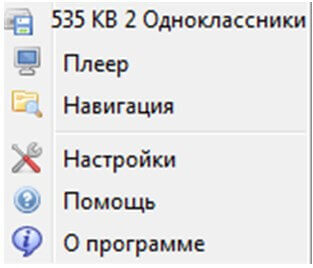
Программа указывает на то, что данный ролик "весит" 535 КВ и будет скачан после нажатия левой кнопки мыши. Нажимаем.
В левой части экрана в столбце значков находим значок Стрелочки, направленной вниз. Это загрузка файлов.
Используем левую кнопку мыши. Появляется меню, в котором виден загруженный файл.
Щёлкаем по этому файлу правой кнопкой мыши и выбираем в появившемся меню команду "Открыть папку с файлом".
Запускаем файл, проверяем его работу.
3. Как скачать видео с ВКонтакте
Одной из самых известных и популярных программ для скачивания музыки и видео из сети Вконтакте является программа Аудиовконтакте, получить которую можно бесплатно на сайте http://audiovkontakte.ru/. Итак, заходим на сайт.
Программа подходит для всех последних версий операционной системы Microsoft Windows, начиная с версии ХР. Скачиваем. Выбираем, куда сохранить файл, выполняем все требования загрузочной программы.
Скачав, запускаем установку программы и снова выполняем все требования установщика.
Запускаясь, программа размещает свой значок в трее рядом с часами.
Авторизуемся на сайте Вконтакте. Находим нужное видео. Например, в группе Ералаш.
Запускаем его и нажимаем на изображении правой кнопкой мыши.
В открывшемся меню находим пункт "Сохранить видео" как и выбираем его.
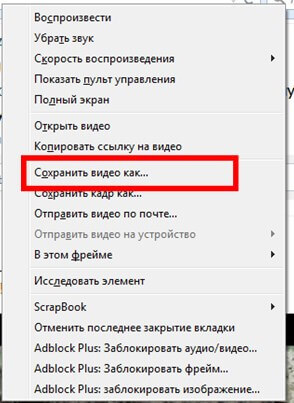
В открывшемся окне выбираем "Название для файла" (или оставляем предложенное), определяем, куда (в какую папку) файл будет сохранён.
Переходим в указанную ранее папку и проверяем файл. По умолчанию (если вы не меняете настройки места сохранения на другие) файл будет сохранён в папке "Загрузки" (Downloads).
Действительно, файл находится там, куда его и сохранила система. Запускаем его, чтобы удостовериться в работоспособности.
Стоит заметить, что среди большинства предлагаемых программ в интернете немало таких, которые не работают так, как указано на рекламирующих их сайтах. Некоторые из этих программ являются пиратскими и могут повредить вашу систему. Другие может не принимать система безопасности установленного на вашем компьютере антивирусного программного обеспечения.
Читайте также:
• Как выложить видео в YouTube
• Как заработать на твиттере
• Как заработать на YouTube
• Как получить посетителей с Youtube
• Что такое Инстаграм
• Как накрутить просмотры в YouTube
• Как накрутить лайки в соц.сетях